Основы структуры портала SharePoint
В основе Microsoft SharePoint Portal Server лежит способность Windows SharePoint Services создавать сайты групп. Можно построить центральный портал с сайтами нескольких различных типов, ссылками на сайты отдельных групп и возможностью обмена информацией между ними. Специалисты, ответственные за реализацию проекта SharePoint Portal Server в компании, должны владеть основами SharePoint: знать базовую архитектуру портала SharePoint, разрешения областей портала SharePoint, листинги портала, компоненты Web Part и методы управления данными, которыми пользователи обмениваются через портал. В предлагаемой статье сначала будет дано объяснение ключевых аспектов архитектуры портала SharePoint — в частности, листингов портала и способов их применения, чтобы придать одномерность навигационной структуре сайта SharePoint, объединить и единообразно отображать информацию в областях портала. Более подробно будут рассмотрены визуальные элементы SharePoint, такие как Web Part, и методы их применения для формирования интерфейса пользователя к SharePoint. Если компания лишь приступает к созданию портала, полезно познакомиться с рекомендациями по планированию во врезке «Проектируем портал SharePoint».
Архитектура SharePoint
Приступая к проектированию портала SharePoint Portal Server, необходимо изучить основную терминологию.
Сайт (site). Сайт SharePoint представляет собой Web-узел с компонентами SharePoint Web Part и Windows ASP.NET, содержащий коллективный контент (например, документы, дискуссионные группы) для группы специалистов. Дополнительные сведения о сайтах SharePoint приведены во врезке «Типы сайтов SharePoint» в статье Кевина Лаахса «Особенности поиска в SharePoint», опубликованной в этом же номере журнала.
Область портала (portal area). В целом область портала представляет собой специальный тип полноценного одностраничного сайта, управляемого SharePoint Portal Server. Несколько областей портала составляют сайт. Области портала строятся так, чтобы сформировать иерархическую навигационную структуру (с использованием методов систематизации, или таксономии). Обычно области портала создаются администраторами и специалистами по тематическим материалам. Поэтому, например, администратор может сформировать область портала верхнего уровня для отдела кадров, а затем разрешить конкретным сотрудникам кадровой службы создать подобласти, такие как Compensation (компенсация), Vacation (отпуск) и Procedures (процедуры).
Каждая область портала содержит различные информационные контейнеры: библиотеки документов, списки и листинги портала, привязанные к пользователям этой области. В отдельной области портала может существовать только один список листинга портала. Списки и листинги мы рассмотрим в разделе «Листинги портала». Области портала можно ориентировать на конкретные аудитории (аудитория — специализированная группа, члены которой могут видеть предназначенный для них контент), которые будут просматривать контент в этой области и назначать разрешения, чтобы ограничить доступ к области портала для определенных пользователей. Область портала можно скрыть от навигации (независимо от разрешений для этой области) и открыть или закрыть для поиска.
В дополнение к использованию в качестве сайта с упомянутыми выше информационными контейнерами область портала SharePoint Portal Server может сама быть информационным контейнером. Если поместить Web Part-компонент Content Editor в область портала, эта область становится информационным контейнером. О компонентах Web Part и других визуальных элементах SharePoint будет рассказано ниже.
Библиотеки документов и списки. Каждый, кто работал с Windows SharePoint Services, знаком с библиотеками документов и списками. Библиотеки документов и списки — фундамент размещения информации, такой как файлы Microsoft Office, ссылки, контакты, события, проблемы и задачи на сайте SharePoint. Библиотека документов содержит набор документов, общих для членов сайта SharePoint. Список — элемент сайта SharePoint с набором элементов, которые не являются документами, например контактами или задачами. Списки — важный компонент SharePoint; они располагают многими функциями для обработки полей в списке, такими как текст, текст в формате RTF, раскрывающиеся списки, поиск из других списков и вычисления (например, сумма, общий итог).
Разрешения области портала
Разрешения для SharePoint Portal Server и связанного с ним контента менее детализированы, чем разрешения в Windows SharePoint Services. Детализация разрешений определяется особенностями использования продукта, заложенными при его проектировании. Windows SharePoint Services — безопасная коллективная среда для управления текущей работой. SharePoint Portal Server предназначен для публикации контента и обеспечения единого пользовательского интерфейса с целостным представлением объединенной информации в соответствии с нуждами пользователя (т. е. портал). Пользователям портала предоставляется неограниченная возможность просмотра и доступ к области портала, но доступ к сайту Windows SharePoint Services имеют только члены группы.
В SharePoint Portal Server разработчик определяет разрешения области портала для самой области портала, и эти разрешения применяются ко всему контенту, связанному с данной областью. Разрешения области портала можно назначить через стандартный параметр Manage Users, доступный любому администратору сайта группы или области портала. Нельзя назначить специальные разрешения библиотеке документов или списку, как в Windows SharePoint Services.
Разрешения — важный фактор при проектировании информационных структур и определении их физического местоположения. Разрешения назначаются на уровне области портала, поэтому необходимо соблюдать осторожность при выборе контента для области, так как каждый пользователь с правом записи в области портала будет иметь право записи для всего контента в этой области. Рекомендуется проанализировать контент и сгруппировать его по разрешениям доступа — например, область портала для всего читаемого контента и область портала для контента, доступного для записи.
Иногда возникает соблазн попытаться обойти разрешения SharePoint. Например, некоторые администраторы SharePoint использовали опубликованные в Internet приемы, чтобы управлять разрешениями конкретной библиотеки документов или списка внутри портала, т. е. списку можно назначить набор разрешений, отличных от области портала. Настоятельно рекомендуется избегать нестандартных решений, так как они могут привести к непредсказуемым последствиям. К тому же их не поддерживает компания Microsoft.
Листинги портала
Листинги портала применяются только в SharePoint Portal Server, поэтому новые пользователи продукта могут быть незнакомы с ними. Листинг портала — просто особый тип списка, доступный только в области портала. Листинги портала представляют собой средство для отображения информации внутри области портала, например новостей. Листинги являются ядром объединения информации; они сокращают дублирование данных и обеспечивают общий уровень презентации для пользователей. Листинги портала обладают следующими свойствами.
- Каждая область портала содержит только один список листингов портала (в котором перечислены все листинги портала). Список листингов портала - контейнер, а листинги портала - его элементы.
- Контентом листинга портала могут быть URL или RTF-документ.
- Листинги портала можно группировать.
- С листингами портала можно связать изображение или пиктограмму.
- Каждый элемент листинга портала может быть скрыт с помощью функции аудитории SharePoint.
- Каждый элемент может иметь определенные даты публикации, чтобы не показывать элемент в области портала по истечении срока.
- Каждый листинг портала можно настроить так, чтобы показывать только одобренные новые элементы.
- Листинги из одной области портала могут быть показаны в любой другой области портала с использованием других компонентов Web Part, в зависимости от того, как разработчик собирается использовать их.
Как отмечалось выше, благодаря листингам портала каждый элемент в листинге может быть предназначен для конкретной аудитории. Добавляя новый листинг портала к области портала, необходимо выбрать целевую аудиторию (или аудитории). Следует помнить, что основное назначение аудитории — фильтровать элементы; аудитория не равнозначна разрешениям безопасности. Для каждого создаваемого элемента листинга портала можно дать ссылку на существующий документ (URL, указывающий на местонахождение документа) или ввести собственно RTF-документ. Поисковый механизм SharePoint Portal Server будет индексировать только информацию листинга портала, но не ссылки на документы. Подробную информацию о поисковых функциях SharePoint можно найти в статье «Особенности поиска в SharePoint Search». Если в область портала добавлен новый элемент листинга портала и предполагается дать ссылку на документ, то полезно ввести описание этой ссылки. Следует помнить, что результаты поиска приводятся без учета аудиторий.
К сожалению, элементы листинга портала труднее удалить из области портала, чем добавить в нее. Например, при создании нового сайта Windows SharePoint Services можно ввести любое число элементов листинга портала в любую область, для которой имеются соответствующие разрешения. Если сайт Windows SharePoint Services, содержащий эти элементы листинга портала, удаляется, то листинги портала не исчезают автоматически, их необходимо удалить вручную. Это относится ко всем элементам листинга портала, в которых присутствуют ссылки. Если ссылка недействительна, то элемент листинга портала не удаляется автоматически.
Двигаемся дальше
SharePoint Portal Server располагает базовыми элементами Windows Share- Point Services в рамках более широкой инфраструктуры области портала. Изучение концепций областей, разрешений и листингов портала — первый шаг в деле планирования и построения портала SharePoint для компании. Кроме того, необходимо освоить визуальные элементы SharePoint Portal Server, такие как компоненты Web Part, и основы проектирования навигационной структуры, о чем пойдет речь в следующей статье.
Еще одна важная часть SharePoint — визуальные элементы, в которые входят компоненты Web Part и представления (view). В данной статье рассматриваются средства представления информации в SharePoint, особенно компоненты List View Web Part и Grouped Listing Web Part, и их применение наряду с листингами портала для объединения информации с целью дать пользователям более исчерпывающий и интуитивно понятный графический интерфейс.
Компоненты Web Part и представления
Web Part — настраиваемые компоненты SharePoint, которые образуют фундамент инфраструктуры контента SharePoint Portal Server. На каждой странице в портале SharePoint имеется несколько компонентов Web Part, которые пользователи видят как разделы контента различных типов (например, текст или кнопку для запуска приложения). Компоненты Web Part формируют все списки и представления, составляющие портал. В сущности, представление есть средство настройки облика Web-страницы SharePoint.
Как отмечалось выше, списки представляют собой важную часть контента SharePoint. С помощью представления списка можно задать способ отображения информации для пользователя — например, ограничить число показанных полей, фильтровать элементы списка по набору критериев, сортировать элементы в определенном порядке, группировать информацию списка в соответствии с данными списка или показать итоги. Как в Windows SharePoint Services, так и в SharePoint Portal Server можно создать любое число общедоступных и частных представлений списка.
Компонент List View Web Part
При создании списка SharePoint (т. е. Windows SharePoint Services) создает компонент List View Web Part, чтобы отобразить этот список. Компонент List View Web Part — основное средство отображения содержащейся в списке информации в области портала SharePoint Portal Server или на странице сайта Windows SharePoint Services.
Компонент List View Web Part можно разместить только в области портала, в которой определен сам список. Существует несколько способов отобразить содержимое списка в другой области портала: можно приобрести или загрузить из сети бесплатный компонент Web Part, разработать собственный Web Part или использовать Microsoft Office FrontPage 2003 и компонент Data View Web Part. Чтобы найти компоненты независимых поставщиков, рекомендуется выполнить в Google поиск с ключевыми словами SharePoint Web Part Products. Полезно также заглянуть в каталог SharePoint Products and Technologies Web Component Directory по адресу http://www.microsoft.com/ sharepoint/downloads/components/ default.asp. Это хороший источник бесплатных Web Part и других компонентов SharePoint. Самый верный метод получить гибкие Web Part — самостоятельно спроектировать компоненты, тем более если в штате компании есть опытный .NET-программист. В поисках дополнительных сведений о проектировании специальных компонентов Web Part рекомендуется начать с документа SharePoint Products and Technologies Web Part Programming Tasks в библиотеке MSDN (http://msdn.microsoft.com/library/ default.asp?url=/library/en-us/spptsdk/ html/SPPTWPFProgTasks_ SV01072932.asp). Полезно также прочитать опубликованную в MSDN статью Энди Бэрона «A Developer?s Introduction to Web Parts» (http://msdn.microsoft.com/library/default.asp?url=/library/en-us/odc_sp2003_ta/html/sharepoint_ northwindwebparts.asp).
Администраторам, не знакомым с Data View Web Part, рекомендуется задействовать FrontPage 2003 для доступа и использования этого компонента. Применение FrontPage 2003 вместе с SharePoint — спорный метод из-за воздействия на области портала и сайты Windows SharePoint Services. Эта тема выходит за рамки данной статьи, но я советую тщательно проанализировать преимущества, возможности и негативные последствия, прежде чем использовать FrontPage 2003 вместе с SharePoint.
Компонент Grouped Listing Web Part
В отличие от списков, у которых имеется только один ассоциированный компонент Web Part — List View Web Part, для отображения листингов портала применяется несколько компонентов Web Part, которые можно выбрать в соответствии с конкретными требованиями. Основной компонент для отображения листингов портала — Grouped Listing Web Part; он располагает множеством мощных функций и несколькими режимами показа листингов.
Когда Grouped Listing Web Part размещается в области портала, источником листинга по умолчанию назначается текущая область портала. Однако область портала по умолчанию можно заменить любой областью в портале. Это само по себе очень мощное средство, которое отсутствует в других Web Part, таких как List View Web Part. Использование этой функции обеспечивает выполнение двух важных бизнес-требований:
- возможность управлять набором листингов в области портала, материалы в которой принадлежат иным авторам, нежели в той области, где листинги отображаются;
- возможность отображать один набор листингов в нескольких областях портала, что позволяет избежать дублированных листингов.
Чтобы проиллюстрировать работу Grouped Listing Web Part, был подготовлен образец области портала с именем Quick Links. Набор ссылок на другие сайты или документы, которые содержатся в Quick Links, требуется показать в более чем одной области портала. Небольшой группе пользователей предоставлено право авторства контента в Quick Links. Ниже приведены этапы выбора листингов для показа через Grouped Listing Web Part:
- Создать область портала с именем Quick Links. Если нужно, чтобы этот портал не отображался, следует исключить его из навигации в странице параметров.
- Добавить несколько листингов в новую область портала, выбрав параметр Managing Content Action и щелкнув на Portal Listings.
- Перейти в другую область в портале и добавить компонент Grouped Listing Web Part.
- Выбрать компонент Modify Shared Web Part из раскрывающегося меню. В правой части браузера должна появиться панель Web Part Properties.
- В разделе Current Area Override нужно щелкнуть на ссылке Change Location.
- Затем на рисунке отображается диалоговое окно, в котором содержится полная структура портала. В этом диалоговом окне можно выбрать источник листинга, отображаемого в данном компоненте Web Part. Следует выбрать новую область Quick Links, созданную на этапе 1, и щелкнуть OK.
- Изменить другие свойства для любого иного компонента Web Part; после завершения нужно нажать кнопку Apply или OK в нижней части панели Web Part Properties.
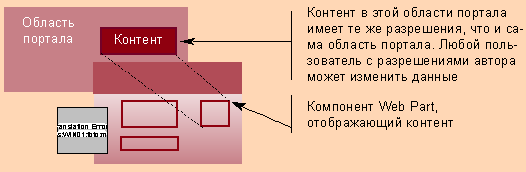
|
| Рисунок 1. Разрешения области портала |
С помощью компонента Grouped Listing Web Part можно управлять авторством материалов в областях портала. Как было сказано выше, разрешения SharePoint Portal Server менее детализированы, чем в Windows SharePoint Services. Всему контенту, связанному с областью портала, назначаются разрешения этой области (рис. 1). Но, как показано на рис. 2, можно использовать компонент Grouped Listing Web Part в структуре области портала, чтобы управлять контентом с различными требованиями к разрешениям.

|
| Рисунок 2. Использование компонента Grouped Listing Web Part для управления контентом с разными разрешениями |
Упрощение навигационной структуры
Листинги портала SharePoint Portal Server можно использовать, чтобы объединить информацию и упростить навигацию по сайту для пользователей. Благодаря объединению информации пользователю приходится меньше щелкать мышью, чтобы увидеть определенный материал; это называется снижением глубины навигационной структуры портала.
Чтобы уменьшить глубину навигации, можно использовать аудитории (audience — специальная группа, члены которой могут просматривать определенный контент, предназначенный для этой группы), листинги портала и объединенные листинги портала. Как это сделать, будет показано на примере области портала с простой структурой для управления набором типичных вопросов и ответов для региональных подразделений компании.
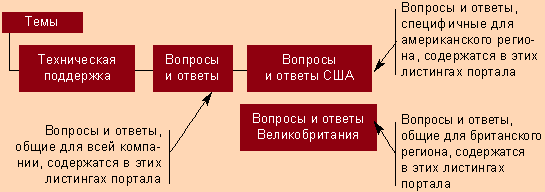
|
| Рисунок 3. Структура навигации без использования аудиторий |
Если не использовать аудиторию SharePoint, то пользователю в Великобритании придется щелкать на странице Support, чтобы увидеть типичные вопросы и ответы (рис. 3). Если этот пользователь хочет обратиться к вопросам и ответам, учитывающим британскую специфику, ему придется щелкнуть вновь, чтобы увидеть страницу UK FAQ Area.
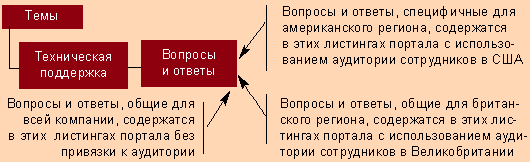
|
| Рисунок 4. Структура навигации с использованием аудиторий |
На рис. 4 показан тот же сценарий с использованием аудитории SharePoint. С помощью аудиторий можно уменьшить навигационную глубину портала и число щелчков мышью, которое требуется сделать пользователю, чтобы получить целостный вид всех подходящих вопросов и ответов.
На внедрение решения, в котором аудитории используются таким образом, может быть наложен ряд ограничений, в зависимости от требований к авторству контента. Если требования компании позволяют объединить авторов ответов на вопросы в единую группу, каждый из членов которой имеет право изменять все ответы, этот метод вполне приемлем. Но если необходимо иметь отдельные группы авторов общих ответов, вторую группу для авторов американских ответов и третью группу для авторов британских ответов, то необходим иной подход. Один из способов — скрыть как область US FAQ, так и область UK FAQ из навигации по порталу и просто показать три компонента Grouped Listing Web Part в области FAQ (рис. 5).
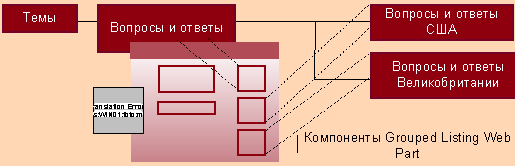
|
| Рисунок 5. Использование трех компонентов Grouped Listing Web Part, чтобы упростить структуру навигации |
В этом методе используется три компонента Grouped Listing Web Part, по одному для каждого из трех наборов листингов портала FAQ. Первый (верхний) компонент Web Part показывает общие вопросы и ответы и не указывает никакой целевой аудитории. Средний Web Part отображает американские вопросы и ответы и указывает целевую аудиторию американских сотрудников. Нижний Web Part отображает британские вопросы и ответы и указывает целевую аудиторию британских сотрудников. При таком подходе к структуре и интерфейсу пользователя американские и британские сотрудники увидят на странице только два компонента Web Part. Функция целевой аудитории компонента Grouped Listing Web Part скроет материал, который не должен видеть текущий пользователь.
В этом методе использования Grouped Listing Web Part с аудиториями не производится настоящего объединения информации; это типичное компромиссное решение, которое часто применяется на практике. Объединение выполняется на уровне интерфейса пользователя, и у сотрудника по-прежнему есть по крайней мере два компонента Web Part, содержащие вопросы и ответы.
Удобство пользователя
Компонент Grouped Listing Web Part и листинги портала SharePoint Portal Server — мощное комбинированное средство для повышения удобства работы с сайтом. Выше описано несколько способов, которые можно применить в компании, чтобы управлять материалами разных авторов в различных областях портала, уменьшить сложность навигационной структуры портала и обеспечить пользователям эффективный доступ к нужной информации.
Боб Миксон (bob.mixon@sharesquared.com) — управляющий директор, информационный и программный архитектор, разработчик и преподаватель в компании ShareSquared.
Планирование портала SharePoint
Планируя внедрение Microsoft SharePoint Portal Server, необходимо ответить на следующие важные вопросы.
- Кто владеет информацией в портале?
- Какие процессы и правила связаны с обслуживанием информации?
- Кто будет отвечать за обслуживание информации?
- Кто и где будет просматривать информацию?
SharePoint Portal Server и Windows SharePoint Services располагают различными функциями для управления и предоставления данных пользователям. Но на практике часто обнаруживается, что разработчики портала SharePoint стирают границу между методами хранения и представления информации. Для успеха проекта необходимо отделить хранение данных от их представления и при этом учитывать ограничения и возможности технологии SharePoint.
Сообщество MSD2D.com Microsoft SharePoint
Ресурсы Microsoft
A Developer?s Introduction to Web Parts, http://msdn.microsoft.com/library/default.asp?url=/library/enus/odc_sp2003_ta/html/sharepoint_northwindwebparts.asp.
SharePoint Products and Technologies Web Component Directory, http://www.microsoft.com/sharepoint/downloads/components/default.asp.
Ресурсы в Web
Collaboration Finds a Solid Platform with Windows Server 2003 R2 Enterprise Edition. Windows IT Pro, Web-семинар по требованию, https://event.on24.com/eventRegistration/EventLobbyServlet?target=registration.jsp&eventid=5876&sessionid= 1&key=6183D8055A796EF5AB6A78FB0C20B237&partnerref =eventscentral&referrer=&sourcepage=register.
Сообщество MSD2D.com SharePoint, http://www.msd2d.com.
Книги
Инглиш Б. и др. Microsoft SharePoint Products and Technologies Resource Kit. Microsoft Press, 2004.

